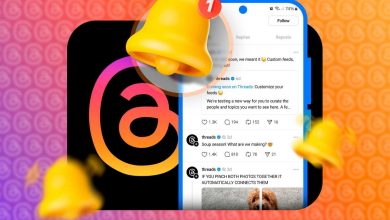۱۰ روش برای افزایش کیفیت تماس ایفون

[ad_1]
برخی از کاربران به دلیل کیفیت پایین مکالمه در آیفون، احساس خوبی در برقراری تماس با این گوشی ندارند. این مشکل می تواند به دلایل مختلفی از جمله مشکل شبکه ضعیف، مشکل ایرپادها یا حتی نرم افزار داخلی گوشی رخ دهد. به هر حال، به نظر می رسد IT در این مقاله نکاتی را به شما آموزش می دهد که می توانید از آنها برای بهبود کیفیت تماس آیفون و لذت بردن از یک مکالمه راحت استفاده کنید.
برای کیفیت تماس آیفون، حالت Airmail را فعال کنید
تصور کنید با یکی از عزیزانتان یک کار فوری دارید و در حال قدم زدن هستید و به سختی موفق می شوید با آنها ارتباط برقرار کنید! اما هنگامی که تماس وصل می شود، نمی توانید چیزی بگویید و تماس قطع شده یا نویز باقی می ماند. در چنین شرایطی بهترین و اولین نکته این است که حالت هواپیما را فعال و غیرفعال کنید.
وقتی حالت هواپیما را روشن می کنید، مثل این است که گوشی خود را مجبور کنید کمتر به خدماتش توجه کند! مثلا وقتی خاموشش می کنید. به این ترتیب با روشن شدن گوشی ارتباط بهتری با اپراتور برقرار می شود. اگر مشکل اتصال موقت دارید، این روش به شما در بهبود کیفیت تماس های آیفون کمک می کند.
نحوه فعال کردن حالت هواپیما در آیفون
برای انجام این کار، باید به کنترل مرکزی یا مرکز کنترل دسترسی داشته باشید. انگشت خود را روی صفحه قرار دهید و سپس از بالا به پایین بکشید.


در این قسمت می توانید علامت Huaypama را ببینید. روی آن ضربه بزنید تا حالت هواپیما فعال شود. مدتی صبر کنید و با ضربه زدن مجدد روی این نماد، حالت هواپیما را غیرفعال کنید. اگر با این روش مشکل شما حل نشد، گوشی خود را خاموش و روشن کنید. بین روشن و خاموش کردن چند دقیقه صبر کنید. البته راه اندازی مجدد نیز توصیه می شود، اما خاموش و روشن کردن، توصیه بهتری است. خاموش کردن، مشکلات احتمالی نرم افزاری، حافظه پنهان و غیره را که باعث ایجاد تداخل در برنامه تماس آیفون می شود را از بین می برد و هر گونه مانعی برای کیفیت تماس آیفون برطرف می کند.


حالا دوباره تماس خود را تست کنید.
گوشی و میکروفون را تمیز کنید
یکی از دلایل رایج کاهش کیفیت مکالمات آیفون و ضعیف شدن صدا، گرفتگی گریل میکروفون و مشکل کثیفی گوشی ها است. با استفاده از مسواک نرم و کشیدن دهانه گوشی تا حدی مشکل حل می شود. بهتر است از مایع پاک کننده استفاده نکنید. ما همین روش را برای توری میکروفون توصیه می کنیم.
مسواک را باید به آرامی و با احتیاط در امتداد کانال ها مسواک بزنید.
اگر یکی از کیتهای تمیز کردن آیفون یا ایرپاد را در اطراف خود دارید، از یک ابزار تیز برای پاک کردن کثیفیها از روی گوشی یا گریل میکروفون (مخصوصاً توری فلزی که هر دو جزء را میپوشاند) استفاده کنید. هنگامی که مش را تمیز می کنید، صدای خروجی از آن به میزان قابل توجهی بهبود می یابد.
لوازم جانبی بلوتوث را غیرفعال کنید
اگر از هدفون یا ایرپاد در گوشی خود استفاده می کنید، می توانید با دستکاری اتصال بلوتوث به گوشی شوک بزنید! بنابراین یک بار دستگاه ها را از بلوتوث جدا کرده و دوباره وصل کنید. البته مطمئن شوید که AirPods شما شارژ شده است.


برای دسترسی به تنظیمات بلوتوث به Settings > Bluetooth بروید.
سپس هر دستگاهی که از طریق بلوتوث به گوشی شما متصل است را مشاهده خواهید کرد. در مقابل هر یک از آنها نمادی وجود دارد که در آن امکان انتخاب “Forget this device” وجود دارد.


هنگامی که دستگاه را از بلوتوث جدا می کنید، ایده خوبی است که بلوتوث را خاموش و دوباره روشن کنید. سپس دستگاه را به حالت آماده به کار برگردانید تا به بلوتوث متصل شده و متصل شوید. گاهی اوقات هدفون مشکل ساز می شود. توصیه ما برای استفاده از اپل با هدفون، استفاده از هدفون و گردنبندهایی است که نقدهای خوبی دریافت کرده اند.
گاهی اوقات افت کیفیت تماس آیفون فقط به دلیل مشکل Airpods است. سپس راهنمای بهبود صدای ایرپاد نکات او را بخوانید و توجه کنید.
از اسپیکر آیفون استفاده کنید
درست است که این روش تنها زمانی جواب می دهد که شما تنها هستید، اما گاهی اوقات تنها راه برای حل مشکل پشت تلفن است. به خصوص در این روش فضای شخصی شما در مکان های عمومی گم می شود یا حتی اطرافیان شما این صدا را آزاردهنده می دانند. اما اگر تماس بسیار مهمی دارید و کیفیت مکالمه در آیفون پایین است این نیز راهی است.
هنگام صحبت با مخاطب خود، روی دکمه بلندگو ضربه بزنید تا روشن شود. سپس صدا را کم کرده و گوشی را کنار گوش خود قرار دهید و میکروفون را جلوی دهان خود قرار دهید. به این ترتیب، افراد کمتری صدای شما را خواهند شنید.
صدای محیط را در حین تماس در آیفون حذف کنید
به این حالت حالت ایزوله می گویند. با ورود اپل به سومین آپدیت iOS 16، این قابلیت را نیز به گوشی های خود اضافه کرد. در این حالت صدای پس زمینه به اندازه کافی از صدای شما جدا می شود. همین کار را می توان با AirPods انجام داد. در عین حال، هنگامی که شخصی این عملکرد را فعال می کند، صدا می تواند واقعا ضعیف شود.
به خصوص اگر در مکانی بسیار شلوغ هستید که نویز پس زمینه فوق العاده زیاد است، این نرم افزار به پردازش های سنگین روی می آورد و می تواند صدا را تا حد زیادی ضعیف کند. معمولا وقتی میکروفون را خیلی نزدیک به لب های خود می گیرید، حالت ایزوله کار خود را بهتر انجام می دهد و حداقل کمتر دچار کاهش کیفیت مکالمه آیفون خواهید شد.
بنابراین توصیه می کنیم یک بار این قابلیت را فعال کرده و وضعیت صدا را بررسی کنید و در صورت فعال بودن این قابلیت، آن را غیرفعال کنید و دوباره تست کنید که آیا مشکل کیفیت صدای آیفون از این ناحیه است یا خیر.
حالت میکروفون یا حالت میکروفون را در آیفون فعال کنید
برای غیرفعال کردن جداسازی صدا، باید از حالت میکروفون شروع کنید. ابتدا به Control Center در آیفون خود بروید و آیکون میکروفون را پیدا کرده و آن را انتخاب کنید.


در اینجا چند گزینه پیشنهادی برای شما آورده شده است. از بین این گزینه ها Standard را انتخاب کنید.


به این ترتیب می توانید این حالت را غیرفعال کنید. اگر می خواهید میکروفون و حالت ایزوله را دوباره فعال کنید، گزینه دوم را انتخاب کنید.
تنظیم مجدد تماس Wi-Fi در iPhone
به طور سنتی، تماس Wi-Fi راهی برای بهبود کیفیت تماس در مناطقی با دریافت ضعیف تلفن همراه در نظر گرفته شده است. با این حال، اگر به دلیل ازدحام شبکه یا انتقال ضعیف از طرف ارائه دهنده خدمات، پهنای باند کافی در دسترس نباشد، تماس Wi-Fi می تواند مشکلات بیشتری را نسبت به حل آن ایجاد کند. به عنوان مثال، یک اتصال Wi-Fi ناپایدار می تواند باعث کاهش صدای شما یا حتی قطع تماس ها شود.
برای غیرفعال کردن این ویژگی، به Settings > Cellular > Wi-Fi Calling بروید.


از سوی دیگر، اگر از پهنای باند شبکه بی سیم خود مطمئن هستید، فعال کردن این ویژگی می تواند فوراً کیفیت تماس را بهبود بخشد، به خصوص اگر پوشش تلفن همراه مناسبی نداشته باشید. شما باید تصمیم بگیرید که آیا تماس Wi-Fi ارزش آن را دارد یا خیر.
هر VPN را غیرفعال کنید
اگر تماس های VoIP زیادی برقرار می کنید، VPN را غیرفعال کنید. VoIP به یک اتصال اینترنتی صاف و پایدار متکی است، بنابراین یک VPN کند می تواند پهنای باند موجود را محدود کند. همچنین، شبکههای خصوصی میتوانند تأخیر اضافه کنند و زمان لازم برای شنیدن صدای طرف مقابل را افزایش دهند.
این عوامل با هم می توانند کیفیت تماس های آیفون شما را کاهش دهند. بنابراین، اگر با تماس های VoIP مشکل دارید، VPN را خاموش کنید و دوباره امتحان کنید. برای انجام این کار، به برنامه VPN خود بروید و از شبکه جدا شوید (فقط به یاد داشته باشید که پس از پایان کار VPN خود را دوباره فعال کنید).
بهبود کیفیت تماس در آیفون با بهروزرسانی تلفن
آخرین مرحله برای عیب یابی هر گوشی هوشمند، ریست کردن گوشی است. اما خوب است قبل از انجام این کار، راه ایمن تری را امتحان کنید. این روش به روز رسانی گوشی است. در اکثر مواقع، بهروزرسانی آیفون بسیاری از نرمافزارها و اجزای سختافزاری را به تنظیمات پیشفرض بازمیگرداند و هر گونه باگ، مشکل یا سایر مشکلاتی را که اپل میداند برطرف میکند.
برای آپدیت آیفون خود، به Settings > General رفته و Software Update را بزنید. اگر آپدیت از قبل برای شما موجود است، آن را از لینک پایین صفحه نصب کنید. از شارژ کافی گوشی مطمئن شوید و سپس وارد مرحله آپدیت شوید.


تنظیمات شبکه را به تنظیمات اولیه برگردانید
روش دیگری که می تواند به تنظیمات گوشی خود توجه کرده و در نهایت کیفیت تماس آیفون را بهبود بخشد، دستکاری و بازنشانی تنظیمات شبکه است. البته این روش معمولا به خوبی جواب می دهد، اما یک نقطه ضعف هم دارد. این مضرات این است که تمام رمزهای عبور ذخیره شده Wi-Fi و اتصالات بلوتوث را پاک می کند. ما همیشه این روش را به عنوان آخرین راه حل توصیه می کنیم.
برای بازنشانی تنظیمات شبکه، به Settings > General > Transfer or Reset بروید [Device] من دارم میروم


سپس روی Reset ضربه بزنید.


با انتخاب این گزینه یک سری گزینه های دیگر به صورت اختصاصی برای شما نمایش داده می شود. از این گزینه ها Reset Network Settings را انتخاب کنید.


در این صورت باید رمز گوشی را با توجه به آنچه تنظیم کرده اید وارد کنید و سپس تنظیمات کامل شبکه از ابتدا انجام می شود. این روش شاید آخرین توصیه ما باشد، اما توصیه دیگری داریم، یعنی اگر این روش جواب نداد، روش هارد ریست را امتحان کنید! البته، اگر واقعاً برای این چالش آماده باشید.
توجه داشته باشید که اگر مشکل کیفیت تماس آیفون به دلیل افت تماس فقط برای شما پیش می آید این راهنما همچنین می تواند به شما کمک کند. در این راهنما، شما را تحت پوشش قرار داده ایم AirPods را وصل و جدا کنید آن را بگیرید
منبع راهنما:
سایت اینترنتی HTG
[ad_2]